- Cricut-koneet ovat loistava tapa tuoda digitaalisesti luomasi kuviot todelliseen maailmaan.
- Nämä koneet toimivat leikkaamalla tehokkaasti kuviot, jotka piirrät mihin tahansa haluamaasi materiaaliin.
- Meillä on paljon muita upeita oppaita omistettu Cricut-napa, joten muista käydä myös siinä.
- Lisää upeita artikkeleita, tutustu meidän Windows 10 Fix -sivu.

- Lataa Restoro PC: n korjaustyökalu joka tulee patentoidun tekniikan mukana (patentti saatavilla tässä).
- Klikkaus Aloita skannaus löytää Windows-ongelmat, jotka saattavat aiheuttaa tietokoneongelmia.
- Klikkaus Korjaa kaikki korjata tietokoneen turvallisuuteen ja suorituskykyyn vaikuttavat ongelmat
- Restoro on ladannut 0 lukijoita tässä kuussa.
Jos olet löytänyt itsesi miettimään Miksi tietokoneeni ei löydä Cricutia tulit oikeaan paikkaan. Hyvä määrä käyttäjiä on esittänyt saman kysymyksen.
Se voi olla ärsyttävää, jos et voi odottaa projektien aloittamista, ja ainoa asia, joka seisoo tielläsi, on Cricut-koneesi asennus.
Vaikka prosessin pitäisi toimia sujuvasti vain seuraamalla näytön ohjeita, joskus syntyy tilanteita, joissa se ei ole mahdollista.
Edellä mainituista syistä tässä artikkelissa tutkimme joitain parhaita korjauksia tähän ongelmaan. Lue lisää saadaksesi lisätietoja.
Mitä tehdä, jos Cricut ei muodosta yhteyttä tietokoneeseeni?
1. Varmista, että Windowsin palomuuri ei estä laitetta
- Klikkaa Cortana hakukenttä -> tyyppi Windowsin palomuuri -> Salli sovellus Windowsin palomuurin kautta.
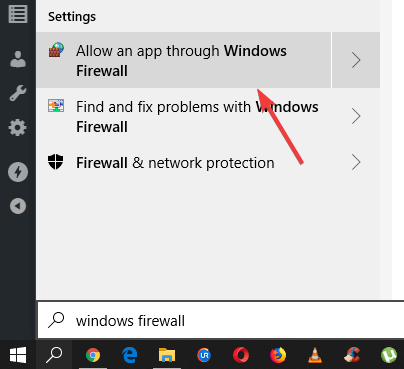
- Sisällä Windowsin palomuuri asetukset -> napsauta Vaihda asetuksia.
- Selaa luetteloa ja valitse valintaruudut Cricut ohjelmisto-> valitse molemmat Yksityinen ja julkinen.
- Jos et löydä luettelosta Cricut-ohjelmistoa -> napsauta Salli toinen sovellus -> siirry asennuskansioon Cricut ohjelmisto -> lisää suoritettava tiedosto -> toista tämän menetelmän vaihe 3.
- Klikkaus OK.
Windows 10 ei tue AptX Bluetooth -ohjaimia, ja tästä syystä
2. Varmista, että Bluetooth on päällä, tai liitä USB-kaapeli
- Varmista, että Cricut-koneesi on päällä ja enintään 3-4 metrin päässä tietokoneesta.
- Lehdistö Voita + X näppäimistön näppäimet -> valitse Asetukset.
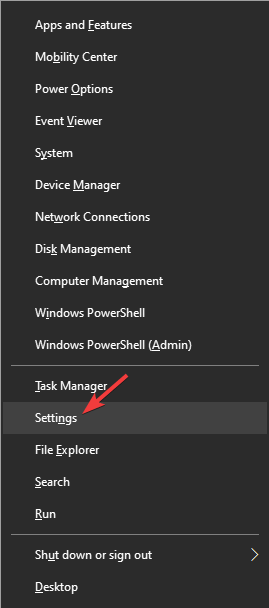
- Klikkaa Laitteet vaihtoehto.
- Varmista, että Bluetooth on kytketty päälle -> napsauta Lisää Bluetooth tai muu laite.
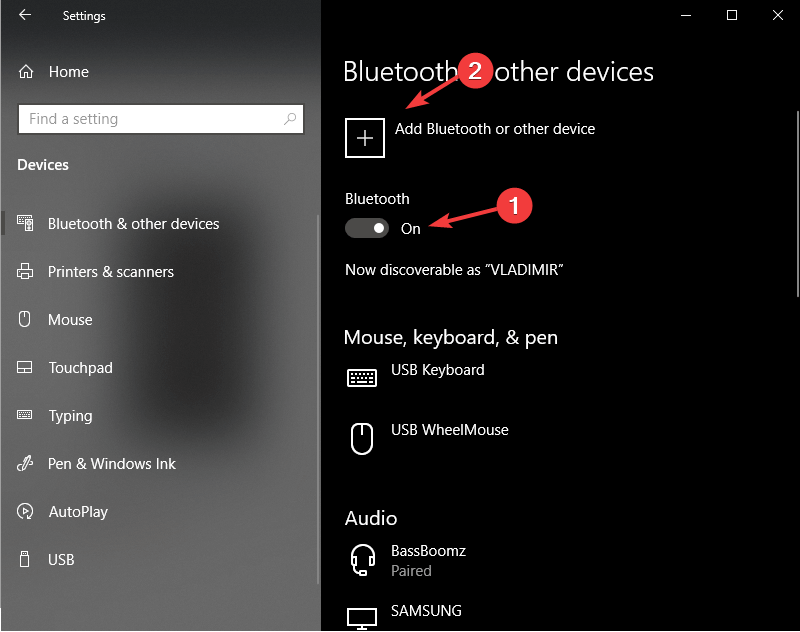
- Valitse Bluetooth ja odota, että tietokoneesi tunnistaa Cricut kone.
- Valitse kone -> kirjoita PIN 0000 -> valitse Kytkeä.
Yhdistäksesi Cricut-koneesi USB-kaapelilla, liitä kaapelit vain molempiin oheislaitteisiin ja asenna tarvittava USB-ohjain noudattamalla näytön ohjeita.
3. Asenna USB-ohjaimet manuaalisesti
Jos jostain syystä et pysty suorittamaan ohjaimen USB-asennusta loppuun edellä mainitulla tavalla, sinun on suoritettava tämä toiminto manuaalisesti. Toimi seuraavasti:
- Lehdistö Voita + X näppäimistön näppäimet -> valitse Laitehallinta.
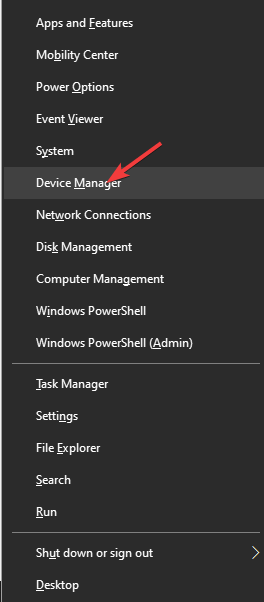
- Sisällä Laitehallinta -> etsi Cricut kone luettelossa -> napsauta sitä hiiren kakkospainikkeella -> valitse Päivitä ohjainohjelmisto.
- Valitse Selaa tietokoneeni ohjainohjelmistoa varten.
- Tyyppi %SOVELLUSTIEDOT% hakukentän sisällä -> valitse Selaa.
- Tutkimusikkunan sisällä -> siirry kohtaan AppData -> Roaming -> CricutDesignSpace -> Web -> Ohjaimet -> CricutDrivers.
- Kun kyseinen kansio on valittu -> napsauta Ok -> Napsauta Seuraava.
- Käynnistä tietokone uudelleen, jotta muutokset tulevat voimaan.
Voit vapaasti ilmoittaa meille, jos tämä opas auttoi sinua ratkaisemaan ongelmasi käyttämällä alla olevaa kommenttiosaa.
 Onko sinulla vielä ongelmia?Korjaa ne tällä työkalulla:
Onko sinulla vielä ongelmia?Korjaa ne tällä työkalulla:
- Lataa tämä tietokoneen korjaustyökalu arvioitu erinomaiseksi TrustPilot.comissa (lataus alkaa tältä sivulta).
- Klikkaus Aloita skannaus löytää Windows-ongelmat, jotka saattavat aiheuttaa tietokoneongelmia.
- Klikkaus Korjaa kaikki korjata patentoidun tekniikan ongelmat (Yksinomainen alennus lukijamme).
Restoro on ladannut 0 lukijoita tässä kuussa.
Usein Kysytyt Kysymykset
Cricut on tuotemerkki koneista, joita käytetään materiaalien leikkaamiseen tavalla, joka luo upeita näköisiä kuvioita. Jos sinulla on ongelmia, tutustu tähän artikkeliin mitä tehdä, kun Cricut ei leikkaa.
Cricut-koneiden aloitushinta on noin 140 $, mutta voit osta ne nippuina paljon parempaan hintaan.
Cricut-mallit voidaan suunnitella monenlaisissa kuvankäsittelyohjelmissa, mutta vain paras tuottaa kauneimmat tulokset.


